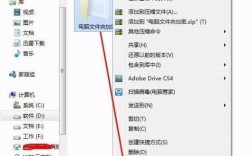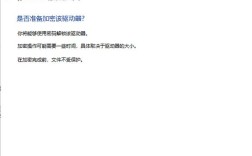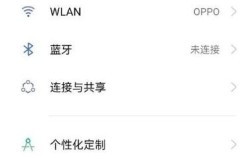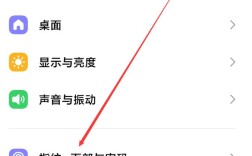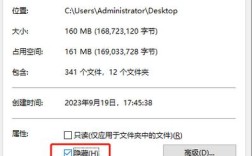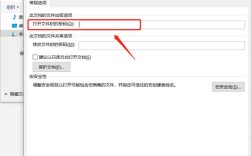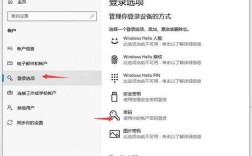在当今数字化时代,智能手机和电脑已经成为人们生活中不可或缺的一部分,随着这些设备的普及,隐私泄露和数据安全问题也日益凸显,为了保护个人隐私和敏感信息,给应用上锁成为了一种重要的安全措施。
如何给应用上锁
一、手机端应用加锁方法

1、三星手机:
打开设置,进入高级功能,选择【应用程序锁定】并打开。
设置密码方式,可数字也可图案。
根据需求,选择需要加密的应用进行上锁。
2、苹果手机:
利用iPhone中的「屏幕使用时间」功能进行限制。
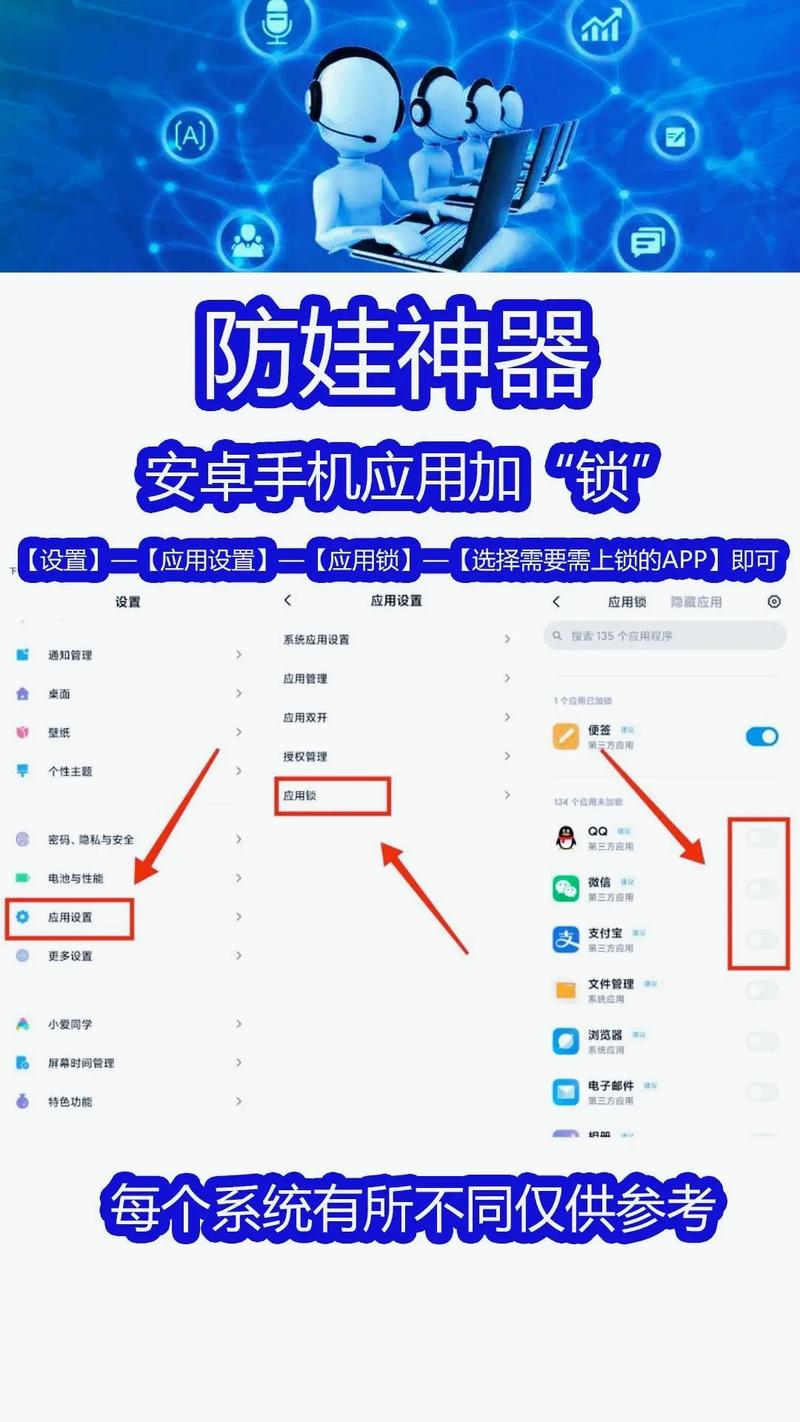
打开「设置」「屏幕使用时间」,点击「为屏幕使用时间设置密码」。
输入密码(建议记住自己的密码,以免发生密码忘记的情况)。
设置完密码后,选择「App限额」,点击「添加限额」。
在类型中选择所需锁定的App,可以选择全部类型或单个App锁定。
设置完毕后,当使用App达到设定的时间后,会出现提示「已达限额」,需输入密码才能继续使用。
3、华为手机:

打开设置安全,然后选择应用锁选项。
设置密码(可以使用锁屏密码或自定义另一个密码)。
添加想要加密的应用。
访问已加锁的应用时,需要通过密码或指纹、人脸识别方式来开启。
二、电脑端软件加锁方法
1、操作系统权限管理:
使用Windows系统的用户账户管理功能,创建不同的用户账户并分配不同的权限。
对于不希望被访问的软件,右键点击该软件的快捷方式或可执行文件,选择“属性”,然后在“安全”选项卡中设置权限,限制非管理员账户对该软件的访问。
2、安装应用程序锁软件:
安装第三方的应用程序锁软件,如Folder Lock、LockMyPC等。
下载并安装应用程序锁软件,通常安装过程中会提示设置主密码。
打开软件后,选择要锁定的程序或文件夹,设置特定的密码或锁定模式。
3、对软件设置密码保护:
对于支持加密的软件,比如PDF阅读器、文档编辑器等,可以直接在软件内部设置密码保护。
在支持密码保护的软件中打开文件,通常在“文件”菜单中选择“属性”或“安全设置”,按提示设置读取或编辑密码。
4、采用加密工具:
使用文件或文件夹加密软件为重要的程序或数据设置一个“保险柜”,如BitLocker、VeraCrypt等。
下载并安装加密工具软件。
选择要加密的文件夹或磁盘,设置密码,并按照提示完成加密过程。
常见问题解答
1、如何更改应用锁的密码?:
对于大多数手机和电脑系统,通常可以在设置应用锁的地方找到更改密码的选项,在华为手机中,可以在应用锁设置界面找到更改密码的选项;在Windows系统中,则可以在控制面板的用户账户设置中更改密码。
2、如果忘记了应用锁的密码怎么办?:
如果忘记了应用锁的密码,可以尝试使用手机或电脑的其他解锁方式,如指纹识别或面部识别(如果之前已经设置),如果这些方式都不可行,可能需要联系设备制造商或专业技术人员寻求帮助。
3、应用锁会影响设备的性能吗?:
应用锁对设备性能的影响非常小,几乎可以忽略不计,它只是增加了一层额外的安全验证步骤,不会对设备的日常使用造成明显影响。
通过上述方法和步骤,用户可以有效地为自己的手机或电脑应用设置密码保护,从而保障个人隐私和数据安全,在实际应用中,结合使用多种方法可以更好地达到保护目的,并提升数据的安全性,定期更新防病毒软件、使用强密码以及备份重要数据也是保护个人信息安全的重要措施。